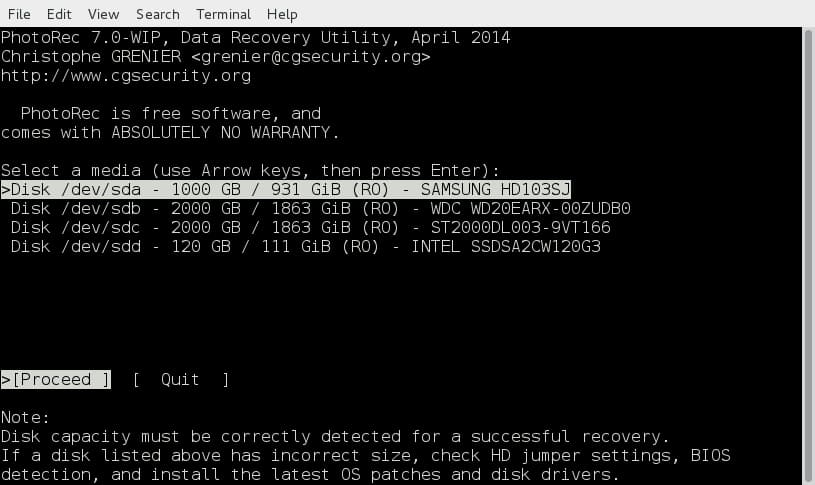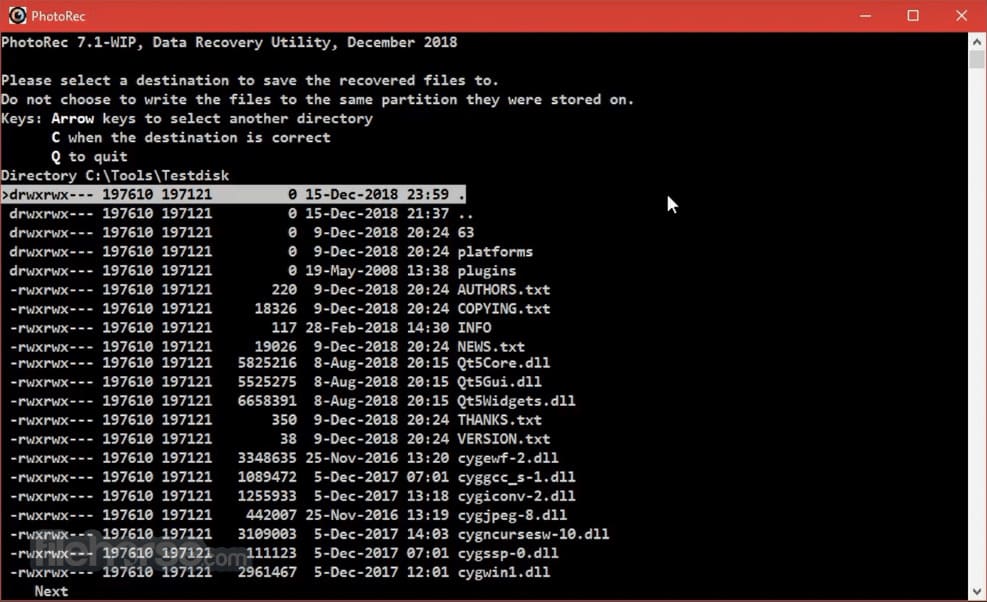BLog - Tin tức, Phần mềm cứu dữ liệu
PhotoRec – Hướng dẫn sử dụng phần mềm khôi phục ảnh miễn phí
PhotoRec là phần mềm khôi phục dữ liệu tệp tin đa phương tiện miễn phí gắn liền với phần mềm TestDisk. Phần mềm có chức năng khôi phục các phân vùng bị mất trên đa dạng các thiết bị lưu trữ khác nhau, trong đó nổi bật nhất với tính năng khôi phục ảnh và video chất lượng cao từ máy ảnh. Vậy tải xuống phần mềm này như thế nào? Cách sử dụng có khó không? Cùng Bách Khoa Data Recovery tìm hiểu qua bài viết sau đây.
Nội dung chính
Tổng quan phần mềm PhotoRec
PhotoRec được thiết kế như phần mở rộng của phần mềm cứu dữ liệu TestDisk. Phần mềm cứu dữ liệu bị xóa hàng đầu này còn có tên là Photo Recovery, chuyên khôi phục các tệp bị mất từ bộ nhớ máy ảnh kỹ thuật số như video, ảnh, tài liệu đi kèm,…
PhotoRec hoạt động ngay cả khi thiết bị của bạn đã bị hỏng nghiêm trọng hoặc được format lại. Phần mềm sử dụng tính năng an toàn – quyền truy cập chỉ đọc dẻ xử lý dữ liệu bên trong thiết bị. Ngay khi phát hiện ảnh hoặc dữ liệu khác bị xóa, phần mềm sẽ không lưu thêm bất kỳ dữ liệu nào vào thiết bị lưu trữ đó để tránh ghi đè dữ liệu. Như vậy khi sử dụng PhotoRec để khôi phục dữ liệu, bạn không thể lưu các tệp vừa khôi phục vào vị trí lưu trữ cũ.
Phần mềm này chuyên dành cho những nhiếp ảnh gia chuyên nghiệp hoặc những người cần xử lý lượng dữ liệu đa phương tiện lớn như editor, designer. Chương trình sẽ giúp phục hồi và sửa chữa các hình ảnh bị mất trên thiết bị với dung lượng lớn.
=>> Tiến hành tải về TestDisk kèm PhotoRec tại: https://www.cgsecurity.org/wiki/TestDisk_Download
Điều kiện sử dụng phần mềm PhotoRec
Phần mềm cứu dữ liệu PhotoRec hoạt động tốt với các hệ điều hành:
- Windows 11/10/8.1/8/7/Vista/XP và Windows Server 2022/2016/2012/2008/2003
- Linux
- MacOS
- Free/Net/OpenBSD
Nhóm hệ thống tập tin hỗ trợ PhotoRec:
- FAT, exFAT
- NTFS, HFS+
- ext2/ext3/ext4
Máy ảnh tương thích với PhotoRec:
PhotoRec hoạt động hiệu quả trên ổ đĩa cứng, CD-ROM, thẻ nhớ SD, thẻ nhớ USB flash, hình ảnh thô DD, hình ảnh EnCase E01,… Cùng với đó, phần mềm đã được thử nghiệm cứu dữ liệu thành công trên các thiết bị:
- Máy ảnh Canon EOS 10D, 60D, 80D, 300D
- Máy ảnh Casio Exilim EX-Z750
- Máy ảnh Fujifilm X-T10
- Máy ảnh HP PhotoSmart 620, 850, 935
- Máy ảnh Nikon CoolPix 775, 950, 5700
- Máy ảnh Olympus C350N, C860L, Mju 400 Kỹ thuật số, Bút cảm ứng 300
- Máy ảnh Sony Alpha DSLR, DSC-P9, NEX-6
- Máy ảnh Pentax K20D
- Máy ảnh Praktica DCZ-3.4
Phần mềm cứu dữ liệu PhotoRec tập trung khôi phục định dạng tệp ảnh, video, âm thanh, pdf, tài liệu,… Tổng cộng có 480 định dạng tệp có thể được khôi phục bằng phần mềm này.
Phương thức hoạt động của PhotoRec
Khi một tệp bất kỳ bị xóa, các thông tin liên quan như tên, kích thước, ngày lưu trữ, vị trí, định dạng,… đều sẽ bị mất. Tuy nhiên dữ liệu vẫn hiện diện tại khu vực lưu trữ để tạo liên kết liền kề chống phân mảnh. Tệp này thực sự biến mất khi có dữ liệu mới ghi đè lên.
PhotoRec bắt đầu khôi phục tệp với việc tìm kích thước cụm dữ liệu đã mất. Nếu tệp không bị hỏng thì kích thước có thể được đọc bởi siêu khối ext2/ext3/ext4 hoặc bản ghi mở rộng FAT, NTFS. Tiếp theo phần mềm sẽ nhận diện kích thước khối thuộc từng khu vực, sau đó nhận diện tệp theo từng cụm nhỏ
Nếu dữ liệu không bị phân mảnh thì kích thước tệp được khôi phục phải bằng hoặc lớn hơn tệp gốc. PhotoRec sẽ thử mọi cách để khoanh vùng kích thước tệp trong đó bao gồm cả đoán theo tên. Trường hợp tệp khôi phục nhỏ hơn tệp gốc sẽ bị loại.
Khi tệp được khôi phục thành công, phần mềm sẽ kiểm tra lần nữa dấu vết tệp gốc trên thiết bị. Bằng cách này có thể giúp các tệp bị phân mảnh được khôi phục.
9 bước sử dụng phần mềm PhotoRec
Chúng tôi khuyên bạn sử dụng PhotoRec để khôi phục các tệp đã mất trên máy ảnh để đạt hiệu quả cao nhất. Các bước tiến hành khôi phục như sau:
- Bước 1: Chọn ổ đĩa cứng chứa dữ liệu cần khôi phục
- Bước 2: Chọn mục Free để phần mềm tiến hành chọn các tệp đã xóa hoặc bị ẩn
- Bước 3: Chọn định dạng tệp cần khôi phục, bao gồm cả những định dạng đặc biệt từ máy ảnh.
- Bước 4: Chọn vị trí lưu trữ mới cho tệp vừa khôi phục. Nhấn Search để tìm dữ liệu hoặc Start File Recovery để bắt đầu quét
PhotoRec vẫn còn nhiều hạn chế như số lượng định dạng tệp hỗ trợ còn khiêm tốn so với các phần mềm khác như Recuva, Stellar, EaseUs, Disk Drill hay thậm chí là TestDisk. Do đó nếu bạn có nhu cầu khôi phục đa dạng dữ liệu hơn, nên cân nhắc sử dụng các phần mềm khác.
Phần mềm cứu dữ liệu PhotoRec là công cụ hỗ trợ đắc lực cho người dùng muốn lấy lại lượng dữ liệu lớn dạng hình ảnh, âm thanh và video. Hy vọng phần mềm này sẽ giúp bạn có thêm lựa chọn khi tìm kiếm phần mềm cứu dữ liệu.